Як зберегти/скасувати повідомлення в Microsoft Teams

Дізнайтеся, як зберегти та скасувати повідомлення в Microsoft Teams. У нашій статті є корисні поради та рішення для користувачів.
Давайте на мить перейдемо до старої школи та забудемо про сучасні технології, щоб відчути, як Slack допомагає вам працювати разом. Уявіть собі світ без комп’ютерів, смартфонів, програм і навіть Інтернету.
Подумайте про масштабну звичайну зустріч у ратуші. Усі бажаючі можуть зібратися навколо для групового оголошення. Однак більшість реальних дій відбувається в неформальний, децентралізований спосіб. Учасники розбиваються на різні групи за своїми інтересами. Вони беруть участь у надзвичайно різних, змістовних і зосереджених дискусіях щодо проблем, які їх найбільше цікавлять.
Всі діляться думками та думками. Вони пропонують значущі рішення проблем. Вони досягають згоди з ключових питань міста. Вони голосують за вихід із глухих кутів. Ще краще, якщо хтось у кожній групі робить багато нотаток і ретельно їх файлує. В результаті будь-хто може знайти, хто, що, коли і чому сказав. Цей контекст є критичним.
Ця зустріч у ратуші є рішуче низькотехнологічною версією вихідної точки Slack: робочого простору . Раніше називалася командою , вона являє собою згуртовану суміш різних технологій та комунікаційних засобів, зокрема:
Що робити, якщо ви помістили всі вищевказані інгредієнти у велику каструлю і почали готувати? Ви отримаєте чудовий технологічний буйабес, який називається робочим простором.
Клієнти на плані Slack Enterprise Grid повинні знати про організацію. Ця сутність знаходиться над окремою робочою областю; він служить мета-контейнером. Уявіть, що робоча область – це один великий контейнер каналів. У цьому ключі організація включає всі інші контейнери. Звичайно, якщо ваш роботодавець не платить за Enterprise Grid, то зробіть вигляд, що ідеї організації не існує, тому що її не існує.
Почніть тут, щоб створити робочу область Slack . Ви можете створити скільки завгодно робочих просторів, але тільки по одному.
Залежно від того, чим ви займаєтеся та як ваша організація використовує Slack, ви можете належати до кількох різних робочих просторів.
Дотримуйтесь цих інструкцій, щоб створити робочу область Slack:
З натяжні створимо сторінку , введіть свою адресу електронної пошти і натисніть на кнопку Далі.
Slack надсилає вам шестизначний код підтвердження. Не закривайте це вікно або вкладку браузера. Цей код вам знадобиться на наступному кроці.
Отримайте цей код зі своєї електронної пошти та введіть його на сторінці з кроку 1.
Введіть назву вашої організації чи команди та натисніть Enter або натисніть кнопку Далі.
Введіть назву або мету проекту вашої робочої області та натисніть Enter або натисніть кнопку Далі.
Slack створює робочу область з цією назвою, а також канали #random і #general .
(Необов’язково) Введіть електронні адреси людей, яких ви хочете запросити до цієї робочої області.
Ви також можете скопіювати посилання для запрошення на електронну пошту кому завгодно. Звичайно, ви можете пропустити цей крок і завжди додавати учасників робочої області пізніше. Slack створив вашу робочу область.
Натисніть кнопку Переглянути свій канал у Slack.
Slack запускає робочу область у новій вкладці або вікні браузера. За замовчуванням Slack розміщує курсор у новому каналі в робочій області.
Натисніть кнопку Завершити реєстрацію.
Введіть своє повне ім'я та надійний пароль. Потім натисніть кнопку Далі.
Назвіть свою робочу область.
Значення в цьому полі за замовчуванням з кроку 3, але ви можете перейменувати його тут. Ви також можете змінити першу частину URL-адреси робочої області, якщо вона доступна. Зрештою, URL-адреса робочої області виглядатиме так:
https://[назва робочого простору].slack.com
URL означає Uniform Resource Locator. Думайте про це як про веб-адресу.
Натисніть Enter або натисніть кнопку Далі.
(Необов’язково) Додайте адреси електронної пошти інших осіб або скопіюйте посилання, щоб поділитися з ними за допомогою тексту, електронної пошти чи будь-якого іншого засобу зв’язку чи програми.
Ви також можете дозволити будь-кому, чия електронна адреса спільна з вашим доменом, зареєструватися в програмі. Якщо ви запросите сюди інших, ви побачите сторінку підтвердження.
Натисніть кнопку Почати розмову.
Ви бачите свою нову робочу область Slack. Ви можете почати спілкуватися та співпрацювати з іншими в Slack.
Якщо ваша організація придбала план Enterprise Grid від Slack, вона може виконувати інший процес. Тобто лише власникам робочої області та адміністраторам може бути дозволено виконувати попередні кроки.
Якщо ви створите кілька робочих областей і пізніше вирішите, що хочете їх об’єднати, ви можете.
Slack дає користувачам два варіанти, коли вони хочуть увійти в існуючу робочу область:
Запит та отримання запрошення електронною поштою до Slack
Зв’яжіться з відповідальною особою або відділом і попросіть надіслати запрошення електронною поштою. Після того, як власник робочої області або адміністратор додасть вас до робочої області, ви отримаєте запрошення.
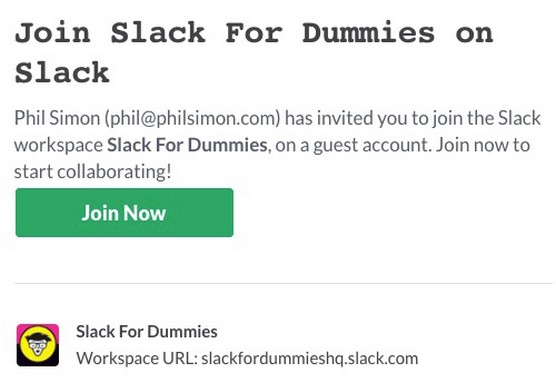
Запрошення електронною поштою до робочої області Slack.
Зареєструйтеся, натиснувши кнопку Приєднатися зараз в електронному листі.
Роблячи це самостійно
Власник робочої області або адміністратор у вашій організації, можливо, увімкнули відкритий процес реєстрації. Якщо це так, то вам не потрібно, щоб людина запрошувала вас до робочого простору.
Для прикладу розглянемо наступний гіпотетичний приклад. Marillion дозволяє будь-кому, хто має дійсну електронну адресу @marillion.com, зареєструватися. У результаті працівникам не потрібно отримувати офіційні запрошення на робоче місце. Швидше, вони можуть просто відвідати https://marillion.slack.com і зареєструватися.
Що робити, якщо я є співробітником Marillion, але я не знаю URL-адресу робочого простору моєї компанії? Slack допоможе вам. Перейдіть на сторінку входу в Slack і натисніть посилання Знайти свою робочу область.

Slack Почніть зі сторінки робочої області.
Ви повинні вибрати перший варіант і Slack і ввести, наприклад, [email protected] як адресу електронної пошти. Slack намагається перевірити три речі:
Slack вказує стільки ж у браузері.

Повідомлення про підтвердження електронної пошти Slack браузера.
Після того, як Slack перевірить усі три ці факти, він надсилає вам електронний лист із унікальним посиланням на робочу область. Натиснувши на нього, ви зможете зробити наступне:
Відвідайте сторінку входу в Slack, щоб знайти будь-які існуючі робочі області, які вже пов’язані з вашою електронною адресою.
Після створення нового робочого простору ви можете увійти в нього та використовувати його. Латунні прихватки: Slack надає безліч різних способів спілкування та співпраці з вашими колегами . Після налаштування робочого простору ви можете ввійти в нього за допомогою таких методів:
Щоправда, у лютому 2018 року Slack зняв з експлуатації свій додаток Apple Watch.
Вхід у Slack через веб-браузер
Ви не можете нічого робити в Slack, поки не увійдете в робочу область. У цьому сенсі це огороджений сад, схожий на Facebook. Ось як отримати доступ до робочого простору через веб-браузер:
Введіть URL-адресу робочої області.
Наприклад, https://philsimon.slack.com/admin є прикладом того, як буде виглядати особиста робоча область Slack. Ваш буде іншим.
Введіть адресу електронної пошти.
Введіть ваш пароль.
Натисніть кнопку Увійти
Як і очікувалося, ви можете скинути свій пароль, якщо ви його забули, натиснувши відповідне посилання. Також скажіть, що ви забули URL-адресу своєї робочої області. На тій же сторінці просто введіть свою адресу електронної пошти. Slack надсилає повідомлення, що містить усі URL-адреси для всіх робочих областей, пов’язаних з цією адресою електронної пошти.
Якщо ваш комп’ютер або ноутбук працює під керуванням MacOS, Windows або навіть Ubuntu/Linux, Slack допоможе вам.
Завантажте програму Slack та встановіть її на свій комп’ютер. Таким чином, Slack, як і будь-яка інша сучасна комп’ютерна програма. Звичайно, точний процес буде залежати від конкретної операційної системи вашого комп’ютера. Зберігайте під рукою назву робочої області, адресу електронної пошти та пароль, і у вас не виникне проблем. Увійшовши до робочого простору, ви можете почати використовувати Slack по-серйозному.
Slack змушує користувачів виконувати певні функції та налаштовувати деякі параметри виключно через браузер.
Доступ до Slack на мобільних пристроях
Slack сьогодні не був би дуже корисним інструментом, якби його можна було використовувати лише на належних комп’ютерах. Зрештою, це не 1998 рік. На щастя, ви можете встановити мобільний додаток Slack практично на будь-який пристрій із сучасною версією iOS та Android. Просто виконайте такі дії:
Перейдіть до магазину додатків на телефоні або планшеті.
Встановіть Slack так само, як Spotify, Facebook або будь-який інший додаток для телефону або планшета.
Увійдіть за допомогою своїх облікових даних.
Slack автоматично синхронізує дані між пристроями. Наприклад, скажімо, що ви публікуєте повідомлення на каналі #announcements зі свого телефону Samsung Galaxy Note 10+, перебуваючи в спортзалі. Ви відразу побачите те саме повідомлення в Slack на своєму ноутбуці — за умови, звичайно, що ви підключені до Інтернету.
Зустріч зі Slackbot
Після того, як ви приєднаєтеся до робочої області, очікуйте зустрітися зі Slackbot. Його мета – надсилати вам автоматичні підказки щодо використання програми. На зображенні нижче показано одне з цих ніжних нагадувань про те, як отримати максимум від Slack.

Вступне повідомлення Slackbot з порадами.
Slack створив інтуїтивно зрозумілий і зручний додаток, яким вам сподобається користуватися. На концептуальному рівні його інтерфейс користувача (UI) містить сім основних елементів дизайну:
Regardless of how your employer’s plan and how it uses Slack, these elements exist in all workspaces. The folllowing image presents a conceptual overview of the Slack UI:

High-level diagram of the UI of a Slack workspace.
This may look great in the abstract, but how does it translate to an actual Slack workspace?

Sample Slack workspace with People view selected in sidebar.
By way of overview, three useful Slack buttons always appear in its main navigation bar. As such, you can access them in all Slack views. Each of these buttons works like comparable features on your favorite web browser:
These buttons help you easily navigate Slack. Get used to them.
The UI is contextual: Slack changes based upon the view that you have selected. That is, the view that Slack displays hinges upon what you selected in the sidebar. For example, if you click on People, then Slack shows you different features and elements than if you had selected Channels or Apps. Finally, if Slack has bolded one of these views, then you should eventually check it out because something new has taken place there.
It’s essential to understand that Slack’s UI is contextual.
Компанії, що займаються програмним забезпеченням, можуть щодня пропонувати оновлення та нові функції. Ні, користувачі не очікують, що Slack повністю оновлюватиме свій інтерфейс щотижня. Проте, нерозумно очікувати, що його поточний інтерфейс залишиться незмінним протягом наступних п’яти років.
Дізнайтеся, як зберегти та скасувати повідомлення в Microsoft Teams. У нашій статті є корисні поради та рішення для користувачів.
Якщо ви бажаєте придбати ноутбук з Windows 10, вам доведеться ознайомитися з багатьма різними виробниками. Тих же виробників буде вдосталь
Якщо ви використовуєте Microsoft Teams, але не можете змусити його розпізнати вашу веб-камеру, вам потрібно прочитати цю статтю. У цьому посібнику ми
Одним із обмежень онлайн-зустрічей є пропускна здатність. Не кожен інструмент онлайн-конференції може працювати з кількома аудіо- та/або відеопотоками одночасно. Додатки повинні
Минулого року Zoom став популярним вибором, оскільки багато нових людей вперше працюють з дому. Це особливо чудово, якщо вам доведеться використовувати
Microsoft Teams призначено для використання в організації. Як правило, користувачі налаштовані через активний каталог і зазвичай з тієї самої мережі або
Як перевірити чип TPM Trusted Platform Module у Windows 10
Microsoft Teams — одна з багатьох програм, кількість користувачів яких постійно зростає, оскільки робота багатьох людей перейшла в Інтернет. Додаток є досить надійним інструментом для
Microsoft Office уже давно перейшов на модель на основі підписки, проте старіші версії Office, наприклад Office 2017 (або старіші), все ще працюють і вони
Як встановити програму для відеоконференцій Zoom на Linux








